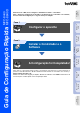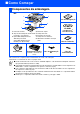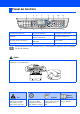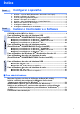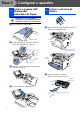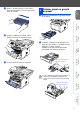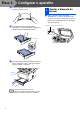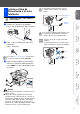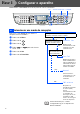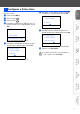Configurar o aparelho Windows® USB Fase 1 USB Windows® Network Network Para obter os controladores mais recentes e as melhores respostas para os seus problemas ou questões, visite directamente o Brother Solutions Center através do controlador ou no endereço http://solutions.brother.com Guarde este “Guia de Configuração Rápida”, Manual do Utilizador e CD-ROM incluído num local acessível para consulta rápida e fácil em qualquer altura.
■ Como Começar Componentes da embalagem 8 MFC 1 7 Guia de Configuração 2 3 6 5 4 CD-ROMs 4. Gaveta do Papel 1. Painel de Controlo 2. Suporte da bandeja de saída virada 5. Tampa da frente para baixo com extensão 6. Interruptor de energia 3. (Para MFC-8440) Gaveta de 7. Tampa dos Documentos alimentação manual 8.
Painel de Controlo O MFC-8440 e o MFC-8840D têm teclas do painel de controlo semelhantes. 1 2 5 3 6 7 8 9 10 11 4 12 9. Teclas de cópia (Configurações temporárias) 1. Teclas de Toque Único 5. Teclas de impressão 2. Alterna 6. Status LED (Light-Emitting Diode 10. Teclado de Marcação – Luz que emite díodo) 3. Teclas de fax e de telefone 7. Ecrã de Cristais Líquidos com 5 linhas (LCD) 11. Parar/Sair 4. Telcas de Modo 8. Teclas de Navegação 12.
Índice Configurar o aparelho Fase 1 1. 2. 3. 4. 5. 6. 7. 8. Fase 2 Instalar o suporte ADF (Alimentador Automático de Papel).......................... 2 Instalar a estrutura do cilindro ......................................................................... 2 Colocar papel na gaveta de papel .................................................................... 3 Libertar o bloqueio do scanner ........................................................................
Fase 1 Configurar o aparelho Instalar o suporte ADF 1 (Alimentador Automático de Papel) 2 Instalar a estrutura do cilindro NÃO ligue o cabo de interface. A ligação do cabo de interface é feita durante a instalação do controlador. 1 Abra a tampa do alimentador. 1 Abra a tampa da frente premindo o botão de abertura da tampa da frente. Tampa ADF 2 Insira as patilhas do suporte do ADF nos orifícios do ADF uma de cada vez.
3 Colocar papel na gaveta de papel 1 Remova completamente a gaveta do papel do aparelho. 2 Premindo o manípulo de desbloqueio das guias de papel, deslize os ajustadores para adaptar ao formato de papel. Verifique se as guias estão firmemente encaixadas nas ranhuras da gaveta. Configurar o aparelho Abane-o de um lado para o outro várias vezes para distribuir o toner de igual forma dentro do cilindro. Windows® USB 3 Windows® Parallel Windows NT® 4.
Fase 1 3 Configurar o aparelho Folheie as páginas para evitar bloqueios ou introduções incorrectas. 4 1 4 Coloque papel na gaveta do papel. Verifique se o papel está direito na gaveta e abaixo da marca máxima de papel. Até aqui 5 Coloque a gaveta de papel firmemente para trás no aparelho e abra o suporte do papel antes de utilizar o aparelho. Suporte do papel Para mais informações sobre as especificações do papel suportado, consulte “Papel” no Capítulo 2 (Guia do utilizador).
NÃO ligue ainda o cabo USB ou o cabo Paralelo. 1 Verifique se o aparelho está desligado. Ligue o cabo de alimentação CA ao aparelho. Configurar o aparelho Se partilhar a linha telefónica com um telefone externo, ligue-a como indicado abaixo. Extensão do Telefone Telefone Externo Windows® USB Instalar o Cabo de 5 Alimentação e a Linha Telefónica Ligue o cabo de alimentação CA a uma tomada CA. Ligue o interruptor. Defina o modo de recepção para TAD Externo.
Fase 1 Configurar o aparelho O MFC-8440 e o MFC-8840D têm teclas do painel de controlo semelhantes. Set Teclado de marcação Parar/Sair Menu 6 Seleccionar um modo de recepção Seleccione o modo Recepção que melhor se adequa às suas necessidades. 1 2 3 4 Prima a tecla Menu. 5 6 Prima a tecla Set. Prima a tecla . Prima a tecla . Prima modo.
Prima a tecla Menu. Prima a tecla . 02.Data/Hora XX/03/2003 Dia:01 Introduza os últimos dois dígitos do ano no teclado de marcação e depois prima a tecla Set. 02.Data/Hora Insira&prima Set (p.ex. Introduza 0, 1.) 7 Insira&prima Set Hora:15:25 (p.ex. Introduza 0, 3 para 2003.) Introduza os dois dígitos do mês no teclado de marcação e depois prima a tecla Set. 02.Data/Hora XX/XX/2003 Mês:03 Introduza a hora no formato de 24 horas no teclado de marcação e depois prima a tecla Set. 02.
Fase 1 Configurar o aparelho O MFC-8440 e o MFC-8840D têm teclas do painel de controlo semelhantes. Set Teclado de marcação Parar/Sair Menu 8 Configurar a Identificação da Unidade Deve memorizar o nome e número de fax a imprimir em todas as folhas de fax que enviar. 1 2 3 4 6 Prima a tecla Menu. Prima a tecla . Prima a tecla . 03.ID do aparelho Fax:+44XXXXXXXX Tel:+44XXXXXXXX Nome:_ Introduza o seu número de fax (até 20 dígitos) no teclado de marcação e prima a tecla Set.
Fase 2 Instalar o Controlador e o Software CD-ROM incluído (MFL-Pro Suite) O CD-ROM contém uma grande variedade de informação. Instalação do Software Pode instalar os controladores da impressora, PCFAX Enviar/Receber, scanner e vários utilitários incluindo PaperPort ® e OmniPage® OCR. Registo online Vai entrar na página Web de Registo do Produto Brother para fazer um registo rápido do MFC (é necessário o acesso a Internet). Documentação Visualize o Guia do Utilizador e outra documentação no formato PDF.
Fase 2 Instalar o Controlador e o Software Configurar o aparelho Siga as instruções nesta página relativamente ao seu sistema operativo e ao cabo de interface. Windows® USB Utilizadores do cabo de interface USB .......Ir para a página 11 (Para Windows® 98/98SE/Me/2000 Professional/XP) Windows® Parallel Utilizadores do cabo de interface paralela ....Ir para a página 23 (Para Windows® 98/98SE/Me/2000 Professional/XP) Windows® Network Windows NT® 4.0 Parallel Windows NT® Workstation Versão 4.0 .......
Fase 2 Instalar o Controlador e o Software Para utilizadores do cabo de interface USB (Para Windows® 98/98SE/Me/2000 Professional/XP) Verifique se completou as instruções da Fase 1 “Configurar o aparelho” nas páginas 2 - 8. 1 Desligue e retire o MFC da tomada CA e desligue-o do computador se já ligou o cabo de interface. 2 Ligue o computador. (Para o Windows® 2000 Professional/XP, deve iniciar a sessão como administrador.) 3 Insira o CD-ROM para Windows® incluido na unidade de CD-ROM.
Configurar o aparelho Fase 2 Quando aparecer a janela de Configuração do PaperPort® 8.0 SE, clique em Next [Avançar]. 8 Depois de ler e aceitar o contrato de licença ScanSoft®, introduza a informação do utilizador e clique em Next [Avançar]. 9 Seleccione Typical [Típica] e clique em Next [Avançar]. 0 Clique em Install [Instalar] e o PaperPort® é instalado no computador. A Quando o ecrã Registo ScanSoft® for apresentado, faça as selecções que pretende e siga as instruções no ecrã.
Fase 2 Instalar o Controlador e o Software Para utilizadores do cabo de interface USB (Para Windows® 98/98SE/Me/2000 Professional/XP) D Quando surgir a janela da Licença do Software Brother, clique em Sim. E Seleccione Local Interface [Interface local] e depois clique em Next [Seguinte]. F Seleccione Standard [Normal] e depois clique em Next [Seguinte]. Os ficheiros da aplicação são copiados e instalados no computador.
Configurar o aparelho Fase 2 Apenas para utilizadores do Windows® 98/98SE/Me O ecrã de instalação demora alguns segundos a abrir. A instalação dos controladores Brother começa automaticamente. Siga as instruções no ecrã. H Seleccione BRUSB: USB Printer Port e depois clique Next [Seguinte]. I Aceite o nome pré-definido da Impressora seleccionando Yes [Sim] e depois clique em Next [Seguinte]. J Seleccione Yes [Sim] (recomendado) e depois clique em Finish [Concluir].
Fase 2 Instalar o Controlador e o Software Para utilizadores do cabo de interface USB (Para Windows® 98/98SE/Me/2000 Professional/XP) K Se a página de teste for impressa correctamente, clique em Sim. Se clicar em No [Não], siga as instruções no ecrã para corrigir o problema. Se o ficheiro README.WRI apresentado na Fase 22 aparecer, feche o ficheiro README,WRI e clique em Concluir depois de imprimir a página de teste. L M O ficheiro README.WRI é apresentado.
Configurar o aparelho Apenas para utilizadores do Windows® 2000 Professional Quando este ecrã surgir, ligue o cabo de interface USB ao PC e depois ligue-o ao MFC. Ligue o MFC ligando o cabo de alimentação. Ligue o interruptor. I O ficheiro README.WRI é apresentado. Leia este ficheiro para obter informações sobre a resolução de problemas e feche-o para continuar a instalação. J Seleccione Executar registo online e, depois clique em Seguinte. K Clique em Finish [Concluir] para reiniciar o computador.
Fase 2 Instalar o Controlador e o Software Para utilizadores do cabo de interface USB (Para Windows® 98/98SE/Me/2000 Professional/XP) L Depois de reiniciar o computador, clique em Yes [Sim] para carregar o Control Center sempre que o Windows® iniciar. O Control Center é apresentado com um ícone na barra de tarefas. Se clicar em No [Não] as teclas Digitalizar no MFC são desactivadas.
Configurar o aparelho Clique em Have Disk [Disco...]. T Seleccione o modelo que está a instalar a partir da lista de modelos e clique em Next [Seguinte]. Windows® USB P R S Procure no CD-ROM e seleccione a pasta do idioma e clique em Open [Abrir]. Seleccione a pasta W2K e clique em Open [Abrir]. Seleccione a pasta Addprt e clique em Open [Abrir]. U O modelo que está a instalar vai aparecer na janela. Seleccione Yes [Sim] ou No [Não] se pretende que este controlador seja a impressora pré-definida.
Fase 2 Instalar o Controlador e o Software Para utilizadores do cabo de interface USB (Para Windows® 98/98SE/Me/2000 Professional/XP) W X Seleccione Yes [Sim] e Next [Seguinte] para imprimir uma página de teste. Quando aparecer este ecrã, clique em Finish [Concluir]. Z Se a página de teste for impressa, clique em OK. Vão aparecer dois controladores da impressora Brother na selecção de impressoras. O controlador com “Impressora” depois do nome do modelo (ex.
Configurar o aparelho Apenas para utilizadores do Windows® XP I Seleccione Executar registo online e, depois clique em Seguinte. J Clique em Finish [Concluir] para reiniciar o computador. Se seleccionar a caixa na fase I, será apresentado o ecrã para o Registo On-Line. Complete o seu registo antes de prosseguir para a fase J. O ecrã de instalação demora alguns segundos a abrir. A instalação dos controladores Brother começa automaticamente.
Fase 2 Instalar o Controlador e o Software Para utilizadores do cabo de interface USB (Para Windows® 98/98SE/Me/2000 Professional/XP) Instalação do controlador original da Brother K L M 21 N Clique em Have Disk [Disco...]. O Procure no CD-ROM e seleccione a pasta do idioma e clique em Open [Abrir]. Seleccione a pasta WXP e clique em Open [Abrir]. Seleccione a pasta Addprt e clique em Open [Abrir]. P Clique em Open [Abrir]. Q Verifique se aparece X:\POR\WXP\Addprt na janela e clique em OK (X:\
Configurar o aparelho Seleccione o modelo que está a instalar a partir da lista de modelos e clique em Next [Seguinte]. V Quando aparecer este ecrã, clique em Finish [Concluir]. W Quando aparecer o ecrã de teste do logotipo do Windows, clique em Continue Anyway [Continuar na mesma]. Instale a impressora USB. S T O modelo que está a instalar vai aparecer na janela. Seleccione Yes [Sim] ou No [Não] se pretende que este controlador seja a impressora pré-definida.
Fase 2 Instalar o Controlador e o Software Para utilizadores do cabo de interface paralela (Para Windows® 98/98SE/Me/2000 Professional/XP) Verifique se completou as instruções da Fase 1 “Configurar o aparelho” nas páginas 2 - 8. 1 Desligue e retire o MFC da tomada CA e desligue-o do computador se já ligou o cabo de interface. 2 Ligue o computador. (Para o Windows® 2000 Professional/XP, deve iniciar a sessão como administrador.) 3 Insira o CD-ROM para Windows® incluído na unidade de CD-ROM.
Depois de ler e aceitar o contrato de licença ScanSoft® , introduza a informação do utilizador e clique em Next [Avançar]. 9 Seleccione Typical [Típica] e clique em Next [Avançar]. 0 Clique em Install [Instalar] e o PaperPort® é instalado no computador. Quando o ecrã de Registo ScanSoft® for apresentado, seleccione e siga as instruções no ecrã. B Clique em Finish [Concluir] para completar a instalação. C Quando a janela de Instalação do Brother MFL-Pro Suite surgir, clique em Next [Seguinte].
Fase 2 Instalar o Controlador e o Software Para utilizadores do cabo de interface paralela (Para Windows® 98/98SE/Me/2000 Professional/XP) D Quando surgir a janela da Licença do Software Brother, clique em Yes [Sim]. E Seleccione Local Interface [Interface local] e depois clique em Next [Seguinte]. F Seleccione Standard [Normal] e depois clique em Next [Seguinte]. Os ficheiros da aplicação são copiados para o computador.
Configurar o aparelho Apenas para utilizadores do Windows® 98/98SE/Me Quando este ecrã surgir, ligue o cabo de interface paralela ao PC e depois ligue-o ao MFC. Ligue o MFC ligando o cabo de alimentação. Ligue o interruptor. . I Seleccione Executar registo online e, depois clique em Seguinte. K Clique em Finish [Concluir] para reiniciar o computador. L Depois do computador ser reiniciado, a instalação do controlador Brother começa automaticamente. Siga as instruções no ecrã.
Fase 2 Instalar o Controlador e o Software Para utilizadores do cabo de interface paralela (Para Windows® 98/98SE/Me/2000 Professional/XP) Apenas para utilizadores do Windows® 2000 Professional Verifique se cumpriu as instruções de 1 a F das páginas 23 - 25. G Quando este ecrã surgir, ligue o cabo de interface paralela ao PC e depois ligue-o ao MFC. Ligue o MFC ligando o cabo de alimentação. Ligue o interruptor. . H 27 Clique no botão Next [Seguinte]. I O ficheiro README.WRI é apresentado.
Configurar o aparelho ■ Se seleccionar a caixa na fase J, será apresentado o ecrã para o Registo OnLine. Complete o seu registo antes de prosseguir para a fase N. ■ Mesmo que seleccione NO [NÃO], posteriormente pode activar o Brother Control Center para utilizar a tecla Scan [Digitalizar] clicando no ícone Smart UI no ambiente de trabalho. Isto carrega o Brother Control Center para a barra de tarefas.
Fase 2 Instalar o Controlador e o Software Para utilizadores do cabo de interface paralela (Para Windows® 98/98SE/Me/2000 Professional/XP) R Clique em Have Disk [Disco...]. S Procure no CD-ROM e seleccione a pasta do idioma e clique em Open [Abrir]. Seleccione a pasta W2K e clique em Open [Abrir]. Seleccione a pasta Addprt e clique em Open [Abrir]. T U 29 V Seleccione o modelo que está a instalar a partir da lista de modelos e clique em Next [Seguinte]. Não instale a impressora USB.
Configurar o aparelho Quando aparecer este ecrã, clique em Finish [Concluir]. [ Se aparecer a caixa de diálogo Digital Signature Not Found [Assinatura digital não encontrada], clique em Yes [Sim]. \ Se a página de teste for impressa, clique em OK. Instalar o Controlador e o Software Windows® Parallel Z Vão aparecer dois controladores da impressora Brother na selecção de impressoras. O controlador com “Impressora” depois do nome do modelo (ex.
Fase 2 Instalar o Controlador e o Software Para utilizadores do cabo de interface paralela (Para Windows® 98/98SE/Me/2000 Professional/XP) Apenas para utilizadores do Windows® XP Verifique se cumpriu as instruções de 1 a F das páginas 23 - 25. G Quando este ecrã surgir, ligue o cabo de interface paralela ao PC e depois ligue-o ao MFC. Ligue o MFC ligando o cabo de alimentação. Ligue o interruptor. I Seleccione Executar registo online e, depois clique em Seguinte.
Configurar o aparelho Instalação do controlador original da Brother M O Procure no CD-ROM e seleccione a pasta do idioma e clique em Open [Abrir]. Seleccione a pasta WXP e clique em Open [Abrir]. Seleccione a pasta Addprt e clique em Open [Abrir]. P Clique em Open [Abrir]. Q Verifique se aparece X:\POR\WXP\Addprt na janela e clique em OK (X:\ é a letra da unidade do CD-ROM).
Fase 2 Instalar o Controlador e o Software Para utilizadores do cabo de interface paralela (Para Windows® 98/98SE/Me/2000 Professional/XP) R Seleccione o modelo que está a instalar a partir da lista de modelos e clique em Next [Seguinte]. Não instale a impressora USB. S T U Seleccione Yes [Sim] e Next [Seguinte] para imprimir uma página de teste. V Quando aparecer este ecrã, clique em Finish [Concluir].
Configurar o aparelho Para utilizadores do Windows NT® Workstation Versão 4.0 Verifique se seguiu as instruções da Fase 1 “Configurar o aparelho” nas páginas 2 - 8. 3 O MFL-Pro Suite inclui os Controladores da Impressora, Scanner Driver, ScanSoft® PaperPort®, ScanSoft® OmniPage®, software PC-FAX, Configuração Remota e tipos de letra True Type. PaperPort® é uma aplicação de gestão de documentos para visualizar documentos digitalizados.
Fase 2 Instalar o Controlador e o Software Para utilizadores do Windows NT® Workstation Versão 4.0 35 8 Quando aparecer a janela de Configuração do PaperPort® 8.0 SE, clique em Next [Avançar]. 9 Depois de ler e aceitar o contrato de licença ScanSoft® , introduza a informação do utilizador e clique em Next [Avançar]. 0 Seleccione Typical [Típica] e clique em Next [Avançar]. A Clique em Install [Instalar] e o PaperPort® é instalado no computador.
Configurar o aparelho Seleccione Local Interface [Interface local] e depois clique em Next [Seguinte]. G Quando surgir a janela Setup Type [Tipo de configuração], seleccione Standard [Normal] e depois clique em Next [Seguinte]. Se pretende instalar o controlador PS, seleccione Custom [Personalizada] e siga as instruções do ecrã. Quando aparecer o ecrã Select Components [Seleccionar Componentes], seleccione PS Printer Driver [Controlador PS da impressora] e siga as instruções do ecrã.
Fase 2 Instalar o Controlador e o Software Para utilizadores do cabo de interface de rede (Para Windows® 98/98SE/Me/NT/2000 Professional/XP) Verifique se completou as instruções da Fase 1 “Configurar o aparelho” nas páginas 2 - 8. 1 Verifique se o NC-9100h (Impressão de Rede/Servidor de Fax) está instalado no MFC. (Consulte “Acessórios opcionais” no Capítulo 23 do Guia do Utilizador). 2 Ligue o cabo de rede ao MFC e ligue-o a uma porta livre no hub. Ligue o MFC ligando o cabo de alimentação.
Configurar o aparelho Depois de ler e aceitar o contrato de licença ScanSoft® , introduza a informação do utilizador e clique em Next [Avançar]. 0 Seleccione Typical [Típica] e clique em Next [Avançar]. A Clique em Install [Instalar] e o PaperPort® é instalado no computador. Quando o ecrã de Registo ScanSoft® for apresentado, seleccione e siga as instruções no ecrã. C Clique em Finish [Concluir] para completar a instalação.
Fase 2 Instalar o Controlador e o Software Para utilizadores do cabo de interface de rede (Para Windows® 98/98SE/Me/NT/2000 Professional/XP) E Quando surgir a janela da Licença do Software Brother, clique em Yes [Sim] . Se aparecer o seguinte ecrã, clique em OK.
Configurar o aparelho Q Consulte a secção Para administrador deste guia ou o Guia do utilizador do NC-9100h incluído no CD-ROM para obter informações sobre a configuração da rede. Para utilizadores do Windows® 98/98SE/ Me/NT/2000 vá para a fase Q. A funcionalidade Digitalização de rede não é suportada no Windows NT®. Para utilizadores do Windows NT® ➝ Vá para P. Para utilizadores do Windows® 98/98SE/ME/2000/XP Seleccione Yes [Sim] e depois clique em Next [Seguinte].
Fase 2 Instalar o Controlador e o Software Para utilizadores do cabo de interface USB Para Mac OS® 8.6 a 9.2 Verifique se completou as instruções da Fase 1 “Configurar o aparelho” nas páginas 2 - 8. 1 2 3 4 5 41 Desligue e retire o MFC da tomada CA e desligue-o do Macintosh se já ligou o cabo de interface. 6 Seleccione Interface USB e depois clique em Install [Instalar]. 7 Depois de completar a instalação reinicie o Macintosh®. 8 Ligue o cabo USB ao Macintosh® e ligue-o ao MFC.
Configurar o aparelho Clique no ícone Brother Laser que instalou. No lado direito de Chooser, seleccione a impressora com a qual pretende imprimir. Feche o Chooser. Os controladores do PC-FAX Enviar, da impressora e do scanner da Brother foram instalados. Macintosh® USB Para intalar o Presto!® PageManager®, clique em Instalar próximo de Presto!® PageManager® e siga as instruções do ecrã. Pode digitalizar e organizar fotografias e documentos facilmente utilizando o Presto!® PageManager®.
Fase 2 Instalar o Controlador e o Software Para utilizadores do cabo de interface USB Para Mac OS® X 10.1/10.2.1 ou superior Verifique se completou as instruções da Fase 1 “Configurar o aparelho” nas páginas 2 - 8. 1 2 3 4 5 6 43 Desligue e retire o MFC da tomada CA e desligue-o do Macintosh se já ligou o cabo de interface. 7 Não ligue o MFC à porta USB do teclado ou a um hub não equipado com USB. Ligue o Macintosh®. Insira o CD-ROM para Macintosh® incluído na unidade do CD-ROM.
Configurar o aparelho Clique no ícone do Print Center. B Clique em Adicionar impressora... C Seleccione USB. E Os controladores da Impressora e Scanner, Brother PC-FAX Enviar da Brother e do Programa de Configuração Remota foram instalados e o processo foi completado. O scanner não é suportado pela versão Mac OS® 10.1. F Para intalar o Presto!® PageManager®, clique em Instalar próximo de Presto!® PageManager® e siga as instruções do ecrã. Macintosh® USB Seleccione MFC-8440/8840D e clique em Add.
Fase 2 Instalar o Controlador e o Software Para utilizadores do cabo de interface de rede Para Mac OS® 8.6 a 9.2 Verifique se completou as instruções da Fase 1 “Configurar o aparelho” nas páginas 2 - 8. 1 Verifique se o NC-9100h (Impressão de Rede/Servidor de Fax) está instalado no MFC. (Consulte “Acessórios opcionais” no Capítulo 23 do Guia do Utilizador). 2 Desligue e retire o MFC da tomada CA e desligue-o do Macintosh se já ligou o cabo de interface.
Configurar o aparelho Abra Chooser no Apple. B Clique no ícone Brother Laser (AT) e seleccione BRN_xxxxxx_P1. 1 Clique sobre Configurar. 1 xxxxxx são os últimos seis dígitos do endereço de Ethernet. Macintosh® Network Clique sobre OK e depois feche a selecção. Capítulo 7 do Guia do Utilizador de Rede no CD-ROM. A instalação está concluída.
Fase 2 Instalar o Controlador e o Software Para utilizadores do cabo de interface de rede Para Mac OS® X 10.1/10.2.1 ou superior Verifique se completou as instruções da Fase 1 “Configurar o aparelho” nas páginas 2 - 8. 1 Verifique se o NC-9100h (Impressão de Rede/Servidor de Fax) está instalado no MFC. (Consulte “Acessórios opcionais” no Capítulo 23 do Guia do Utilizador). 2 Desligue e retire o MFC da tomada CA e desligue-o do Macintosh se já ligou o cabo de interface.
Configurar o aparelho Abra a pasta Utilities. B Clique no ícone do Print Center. E Seleccione BRN_xxxxxx_P1 1 e clique no botão Add. 1 xxxxxx são os últimos seis dígitos do endereço de Ethernet. Capítulo 7 do Guia do Utilizador de Rede no CD-ROM. F C Seleccione Quit Printer Center no menu Print Center. Clique no botão Adicionar Impressora… . Instalar o Controlador e o Software A A instalação está concluída. Para os utilizadores de Mac OS® 10.2.
■ Para administradores Esta secção destina-se à utilização da impressora em rede. Um administrador deve conseguir configurar a impressora utilizando as seguintes fases.
Configurar o aparelho Instalar o utilitário de configuração BRAdmin Professional (Apenas para utilizadores do Windows®) Clique no ícone Instalação do software no ecrã do menu. Clique em Aplicações de rede para o NC-9100h Opcional. 4 Clique em BRAdmin Professional e siga as instruções no ecrã. Windows® Parallel 2 3 Windows NT® 4.0 Parallel Insira o CD-ROM para Windows® incluído na unidade de CD-ROM. O ecrã de abertura vai aparecer automaticamente. Siga as instruções no ecrã.
Definir o seu endereço IP, a máscara de subrede e a porta utilizando o BRAdmin Professional (Apenas para utilizadores do Windows®) 51 1 Inicie o BRAdmin Professional e seleccione TCP/IP. 3 Faça duplo clique no novo dispositivo. 2 Seleccione Search ActiveDevices [Procurar dispositivos activos] a partir do menu Devices [Dispositivos]. O BRAdmin vai procurar novos dispositivos automaticamente. 4 Introduza o Endereço IP, Máscara de subrede e Porta e depois clique no botão OK.
Configurar o aparelho Opções O MFC tem os seguintes acessórios opcionais. Pode expandir as capacidades do MFC adicionando estes itens. Unidade da gaveta inferior Memória DIMM Windows® Parallel Windows® USB LT-5000 A segunda gaveta de papel inferior expande a capacidade total Para mais informações, consulte “Placa de memória” no Capítulo de entrada de 250 folhas para uma capacidade total de entrada 21 (Guia do Utilizador). de 500 folhas. Windows NT® 4.
Marcas registadas O símbolo Brother é uma marca registada da Brother Industries, Ltd. Brother é uma marca registada da Brother Industries, Ltd. Multi-Function Link é uma marca registada da Brother International Corporation. © Copyright 2003 Brother Industries, Ltd. Todos os direitos reservados. Windows, Windows e Windows NT são marcas registadas da Microsoft nos EUA e outros países. Macintosh, QuickDraw, iMac e iBook são marcas registadas ou marcas comercias registadas da Apple Computer, Inc.
POR